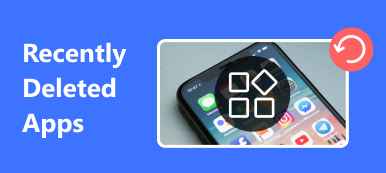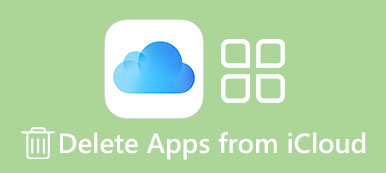"Jeg har installeret flere apps på mit Apple TV, men nu har jeg ikke længere brug for dem, hvordan slette apps fra Apple TV?" Apple har bygget en unik verden, fra smartphonen til tabletten, fra tv'et til høretelefonerne. Mange begyndere klagede dog over, at Apple TV'er er svære at bruge på grund af systemdesignet. Denne artikel fokuserer på, hvordan man afinstallere eller skjule apps på et Apple TV korrekt.
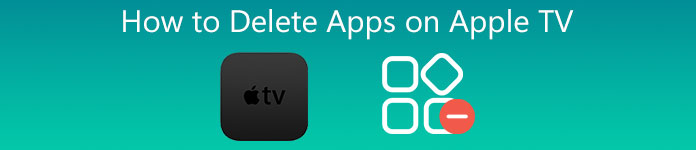
- Del 1: Sådan sletter du apps på Apple TV
- Del 2: Sådan skjuler du apps på Apple TV
- Del 3: Ofte stillede spørgsmål om sletning af apps på Apple TV
Del 1: Sådan sletter du apps på Apple TV
Apple TV er et flagskibsprodukt. Selvom det ikke er så hyppigt som iPhone, udgiver Apple et nyt tv hvert par år. Desuden er softwaredesignerne forskellige. Generelt kan du kun slette apps fra Apple TV 4. generation og nyere. For Apple TV 1st/2nd/3rd kan brugere kun skjule apps og fjerne dem fra startskærmen. Der er to måder at slette apps på Apple TV 4, og vi forklarer dem henholdsvis nedenfor.
Sådan sletter du apps på Apple TV-startskærmen
Trin 1Tænd for dit Apple TV, og find den app, du vil slette, på startskærmen.
Trin 2Brug Siri-fjernbetjeningen til dit Apple TV til at fremhæve målappen, og hold touchpad'en nede, indtil apps begynder at ryste.
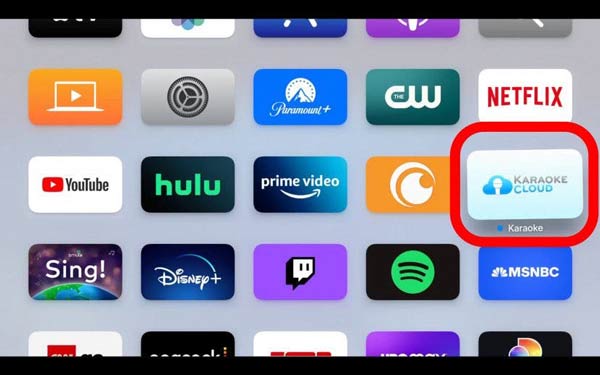
Trin 3Når du ser beskeden, skal du trykke på Afspil / pause knappen på din fjernbetjening for at åbne kontekstmenuen.
Trin 4Tryk Slette indstilling, og vælg Slette igen, når du bliver bedt om det. Så bliver appen slettet fra dit Apple TV.
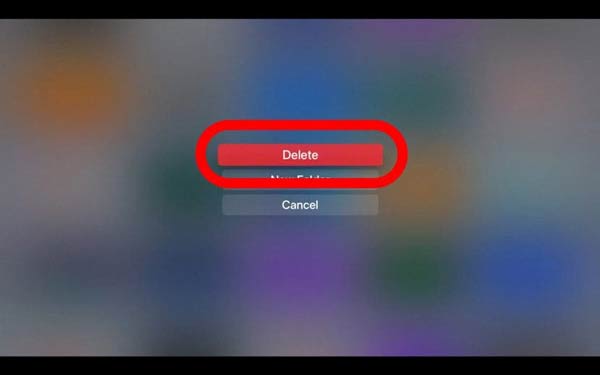
Sådan sletter du apps på Apple TV-indstillinger
Trin 1 Hvis du ikke kan finde appen på din startskærm eller har til hensigt at slette flere apps på Apple TV, skal du gå til Indstillinger app. Det er mærket med et tandhjulsikon.
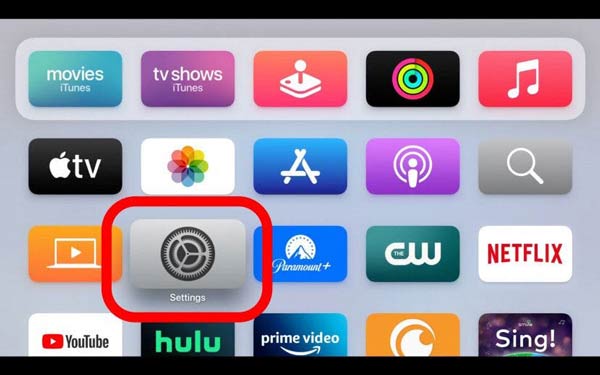
Trin 2Dernæst hoved til Generelt enhed, vælg Administrer Opbevaring mulighed, og du vil blive præsenteret for alle apps på dit Apple TV.
Trin 3Rul ned og find en app, du ønsker at slette. Tryk på Trash knappen på appen, og vælg Slette knappen for at bekræfte den.

Trin 4Når det er gjort, kan du slette andre uønskede apps på Apple TV.
Bemærk: Uanset på startskærmen eller appen Indstillinger, kan du kun slette apps én efter én. Der er ingen måde at rydde op i apps på Apple TV i batch. Desuden har du kun tilladelse til at slette tredjepartsapps på Apple TV.
Del 2: Sådan skjuler du apps på Apple TV
Nogle gange kan du bare føle dig en smule overvældet med for mange ikoner på din Apple TV-startskærm. Under sådanne forhold kan du skjule de sjældent brugte apps, men ikke slette dem på Apple TV. Desuden kan brugere kun skjule apps på Apple TV 1st/2nd/3rd. Der er ingen mulighed for at slette apps på tidligere tv-apparater. Arbejdsgangen ligner app-sletningen på startskærmen.
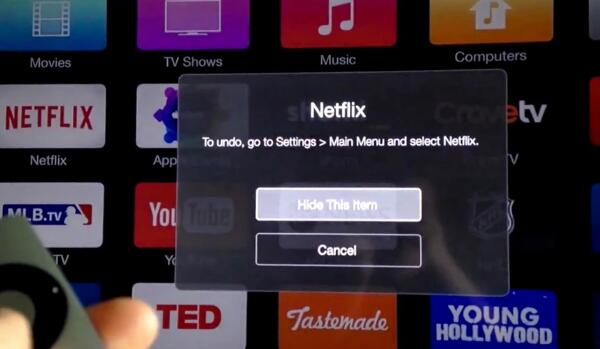
Trin 1 Vælg den uønskede app på din startskærm med din Siri-fjernbetjening.
Trin 2Bliv ved med at trykke på den berøringsfølsomme overflade på din fjernbetjening, indtil apps begynder at rykke.
Trin 3Når prompten på skærmen kommer frem, skal du trykke på Afspil / pause knappen på fjernbetjeningen, og vælg Skjul denne vare mulighed. Så forsvinder appen fra din Apple TV-startskærm.
Bemærk: På denne måde sletter du bare app-ikonet på Apple TV-startskærmen, men ikke appen. Det betyder, at du til enhver tid kan fortryde og få ikonet tilbage. Gå til appen Indstillinger, vælg Hovedmenu, find og vælg den slettede app, og vis den.

Relateret:
Anbefal: Bedste iPhone App Remover

I lighed med Apple TV'er bliver det kompliceret at slette og administrere apps på iPhones i dag. Apple introducerede App Library-skærmen i nye iOS-systemer. Brugere kan lægge en del af apps til App Library fra startskærmen eller omvendt. Formålet er at hjælpe brugerne med at nyde en klar startskærm, men det gør sletning af apps på iPhone også kompleks. Derfor har du brug for en kraftfuld iPhone data manager, som f.eks Apeaksoft iPhone Eraser.

4,000,000 + Downloads
Slet apps fra iPhone sammen med appdata med et enkelt klik.
Frigør plads og fjern nemt app-cache.
Slet hele iPhone ved hjælp af avanceret teknologi.
Inkluder en bred vifte af brugerdefinerede muligheder og bonusværktøjer.
Det er overflødigt at sige, at iPhone Eraser er den bedste måde at slette apps fra en iPhone eller en iPad for almindelige mennesker.
Del 3: Ofte stillede spørgsmål om sletning af apps på Apple TV
Hvorfor vil Apple ikke lade dig slette apps på din iPhone?
Før app sletning, gå til appen Indstillinger, tryk på Skærmtid indstilling, og tryk på Begrænsninger for indhold og privatliv vare. Indtast din adgangskode, hvis du bliver bedt om det. Tryk derefter på iTunes & App Store køb, tryk på Sletning af apps, og vælg Tillad. Nu skulle appsletningen fungere normalt. Hvis ikke, kan du slette apps direkte i appen Indstillinger.
Hvorfor kan jeg ikke fjerne apps fra mit Apple TV?
For det første kan du kun fjerne tredjepartsapps på Apple TV. De indbyggede apps er ikke tilgængelige for sletning. Desuden er det kun Apple TV 4th og nyere, der giver dig mulighed for at slette apps. Hvis du ikke kan fjerne en app på Apple TV-startskærmen, skal du åbne appen Indstillinger og forsøge at slette den fra Administrer Opbevaring skærmbilledet.
Hvordan afinstallerer jeg Netflix fra Apple TV?
Brug Siri-fjernbetjeningen til at vælge Netflix-appen på din Apple TV-startskærm. Bliv ved med at trykke på ikonet, indtil alle apps begynder at ryste. Tryk derefter på Afspil / pause knap. Nu kan du stå over for to situationer. Hvis du får Slette mulighed, skal du trykke på den og følge instruktionerne for at afinstallere Netflix. Tryk på på ældre tv-apparater Skjul denne vare i stedet.
Konklusion
Denne guide har fortalt dig, hvordan du sletter en app på Apple TV, så du kan frigøre plads og rense startskærmen. Som du kan se, bliver arbejdet ret simpelt, hvis du følger vores guide. Når det kommer til sletning af app på iPhone, er Apeaksoft iPhone Eraser det nemmeste valg. Hvis du støder på andre problemer, så lad os det vide ved at efterlade en besked nedenfor.



 iPhone Data Recovery
iPhone Data Recovery iOS System Recovery
iOS System Recovery iOS Data Backup & Restore
iOS Data Backup & Restore IOS Screen Recorder
IOS Screen Recorder MobieTrans
MobieTrans iPhone Overførsel
iPhone Overførsel iPhone Eraser
iPhone Eraser WhatsApp-overførsel
WhatsApp-overførsel iOS Unlocker
iOS Unlocker Gratis HEIC Converter
Gratis HEIC Converter iPhone Location Changer
iPhone Location Changer Android Data Recovery
Android Data Recovery Broken Android Data Extraction
Broken Android Data Extraction Android Data Backup & Gendan
Android Data Backup & Gendan Telefonoverførsel
Telefonoverførsel Data Recovery
Data Recovery Blu-ray afspiller
Blu-ray afspiller Mac Cleaner
Mac Cleaner DVD Creator
DVD Creator PDF Converter Ultimate
PDF Converter Ultimate Windows Password Reset
Windows Password Reset Telefon spejl
Telefon spejl Video Converter Ultimate
Video Converter Ultimate video editor
video editor Screen Recorder
Screen Recorder PPT til Video Converter
PPT til Video Converter Slideshow Maker
Slideshow Maker Gratis Video Converter
Gratis Video Converter Gratis Screen Recorder
Gratis Screen Recorder Gratis HEIC Converter
Gratis HEIC Converter Gratis videokompressor
Gratis videokompressor Gratis PDF-kompressor
Gratis PDF-kompressor Gratis Audio Converter
Gratis Audio Converter Gratis lydoptager
Gratis lydoptager Gratis Video Joiner
Gratis Video Joiner Gratis billedkompressor
Gratis billedkompressor Gratis baggrundsviskelæder
Gratis baggrundsviskelæder Gratis billedopskalere
Gratis billedopskalere Gratis vandmærkefjerner
Gratis vandmærkefjerner iPhone Screen Lock
iPhone Screen Lock Puslespil Cube
Puslespil Cube